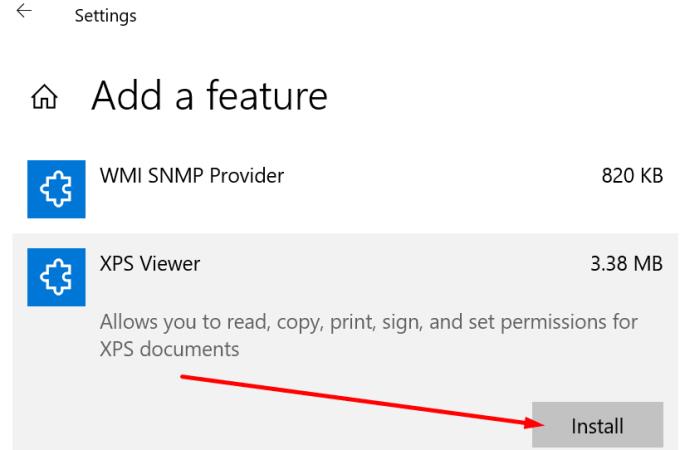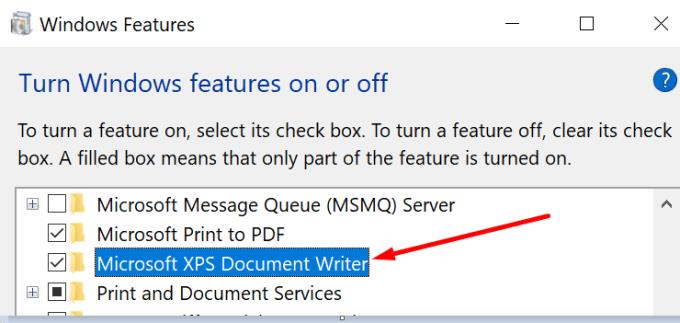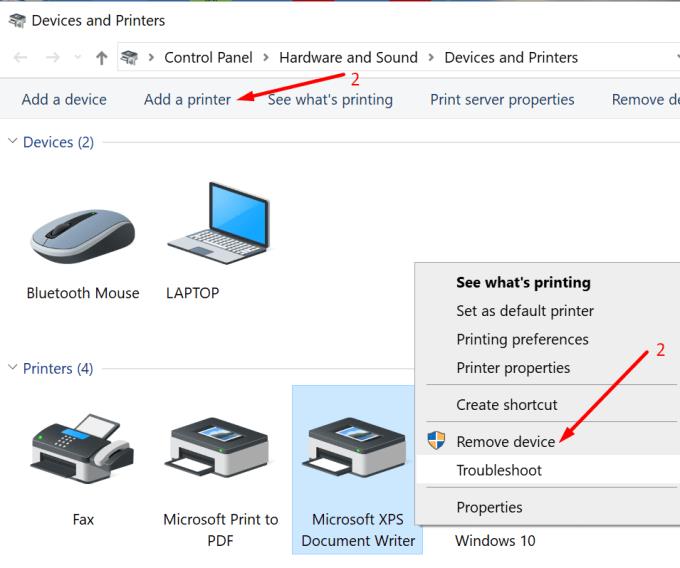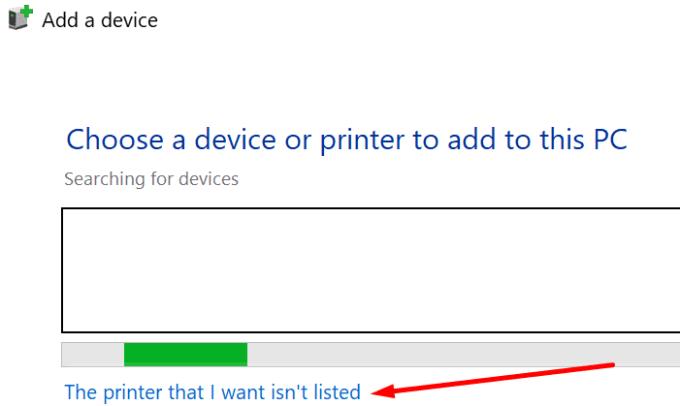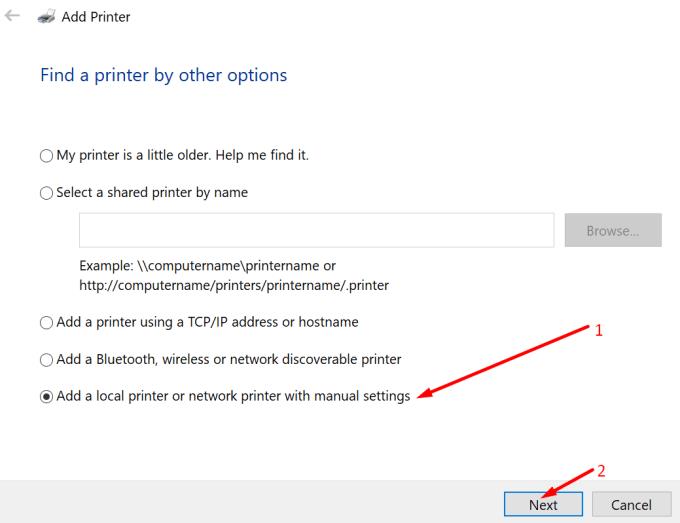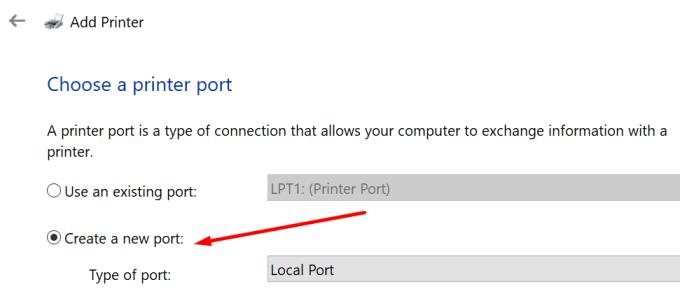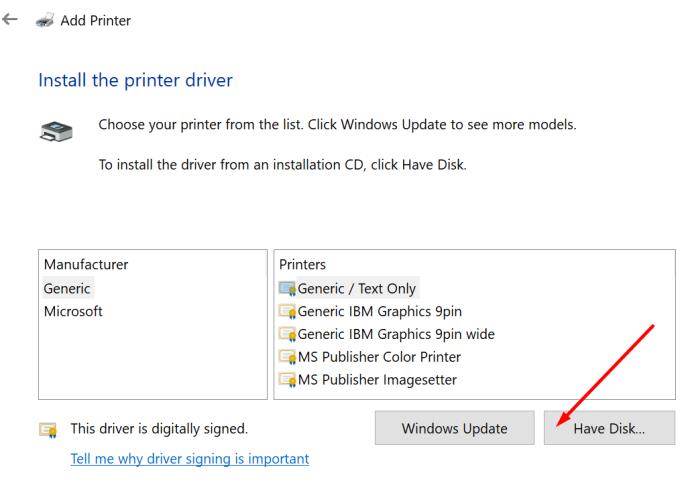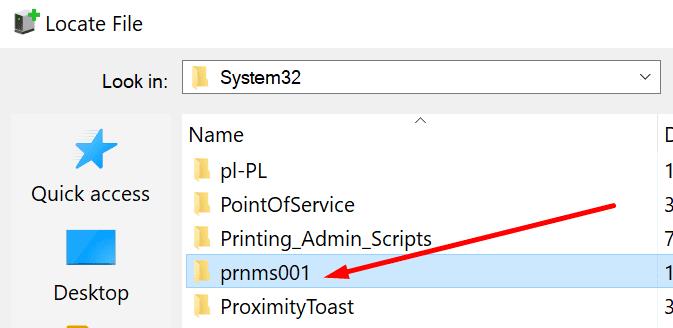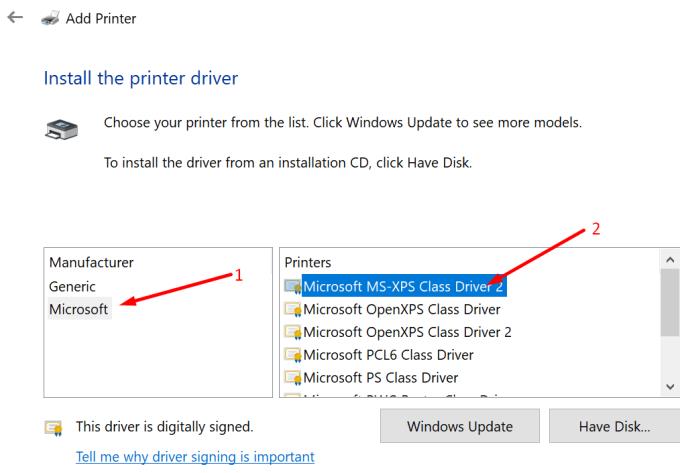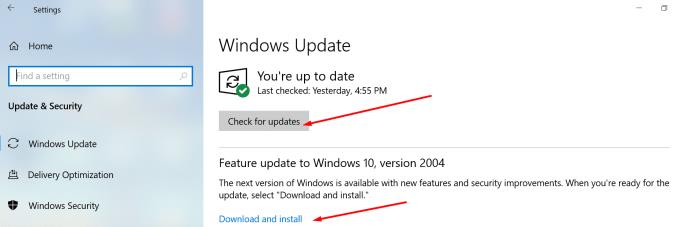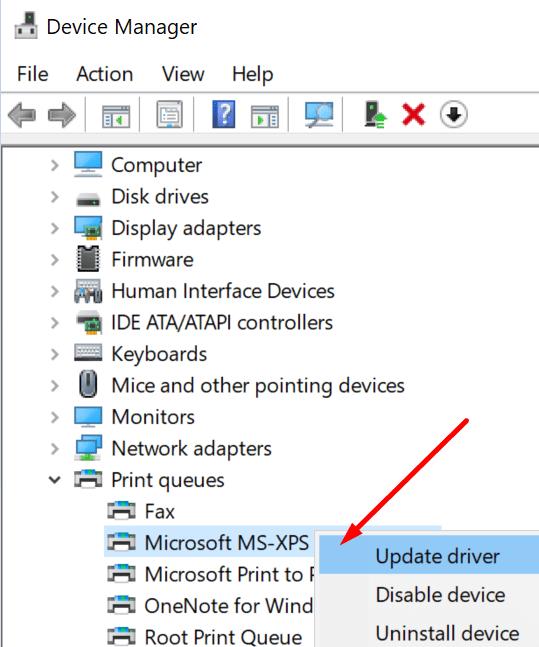XPS-filer er dokumenter skrevet i XPS-sidebeskrivelsessproget, som har et specifikt layout. XPS-filformatet er faktisk Microsofts alternativ til PDF.
Til Microsofts store skuffelse er XPS-formatet langt fra lige så populært som PDF-formatet. Men dette forhindrede ikke Microsoft i at inkludere fremragende XPS-understøttelse i moderne Windows 10-versioner.
Faktisk kan du åbne og se XPS-filer med den indbyggede XPS Viewer. Men mange brugere rapporterede, at denne app ikke findes nogen steder på deres computere. Dette skyldes, at du skal aktivere det manuelt på din enhed.
Sådan gendannes XPS Document Writer i Windows 10
Metode 1 – Brug valgfrie funktioner
Gå til Indstillinger → Apps og funktioner → Valgfri funktioner
Klik på Tilføj funktion, og rul ned til XPS Viewer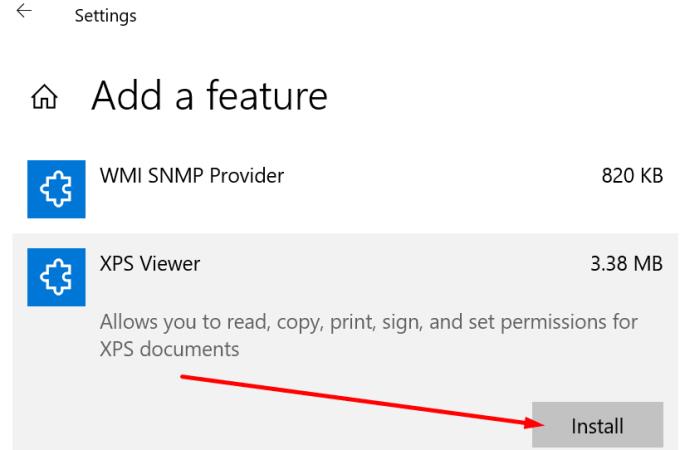
Vælg appen for at installere den på din computer.
Metode 2 – Brug indstillingerne for Windows-funktioner
Du kan aktivere XPS Viewer på din computer ved at bruge indstillingerne for Windows-funktioner.
Gå til Windows-søgefeltet, skriv slå vinduer og vælg derefter Slå Windows-funktioner til og fra
Tjek Microsoft XPS Document Writer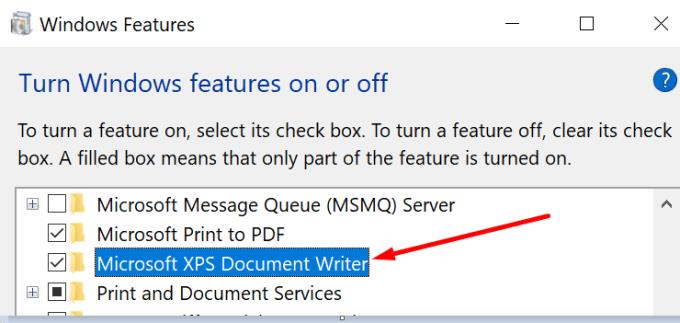
Anvend ændringerne og genstart din computer.
Metode 3 - Brug kommandoprompt
Du kan også gendanne XPS Viewer fra kommandoprompt. Start værktøjet med administratorrettigheder og indtast denne kommando: dism /Online /Add-Capability /CapabilityName:XPS.Viewer.
Tryk på Enter og kontroller, om XPS Viewer vises på din maskine.
Hvis du allerede har installeret XPS Viewer på din maskine, men din computer stadig ikke kan finde appen, skal du følge yderligere fejlfindingstrin.
Metode 4 – Juster dine printerportindstillinger
Åbn et nyt Kør-vindue ved at trykke på Windows- og R-tasterne samtidigt
Indtast kommandoen Control.exe Printers og tryk på Enter
Højreklik på Microsoft XPS Document Writer og vælg Fjern enhed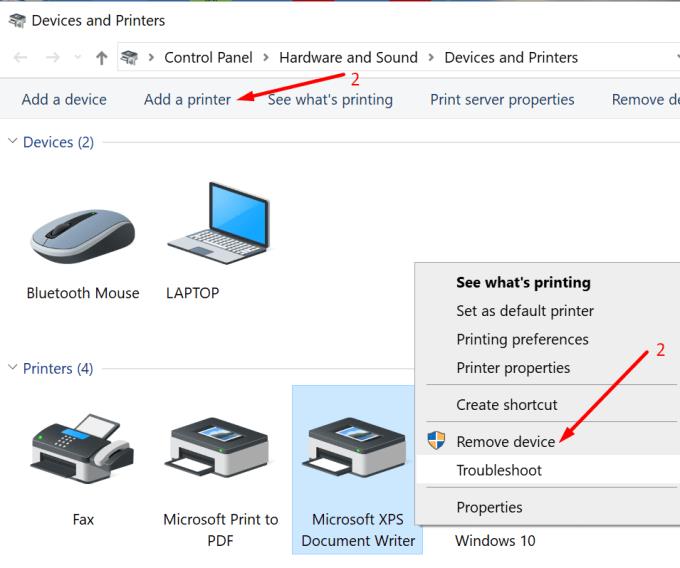
Gå til Tilføj en printer
Vælg Den printer, jeg ønsker, er ikke på listen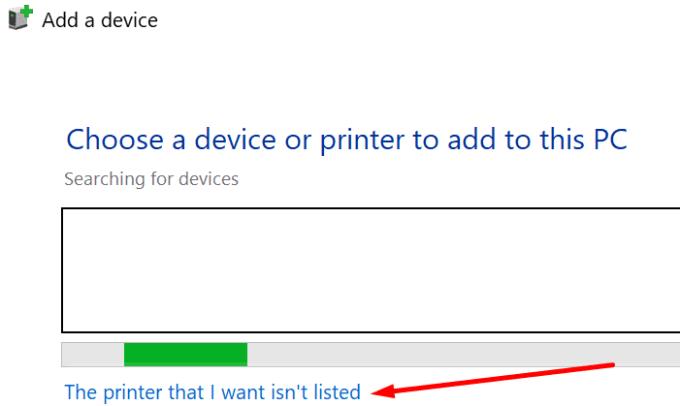
Gå til Tilføj lokal printer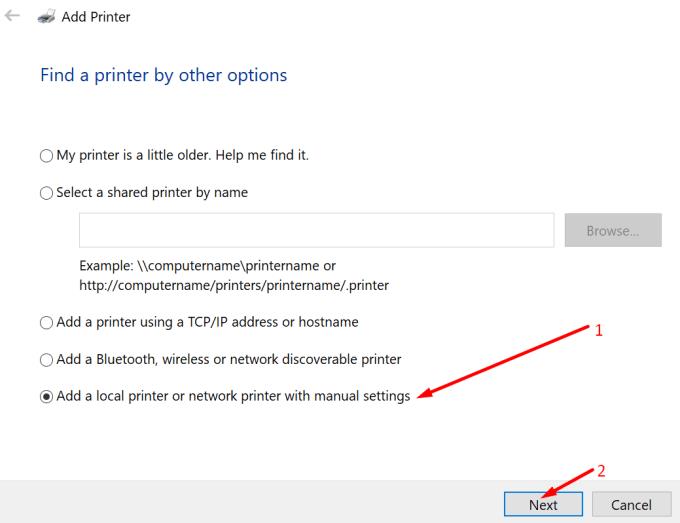
Vælg Opret en ny port, og giv den navnet XPS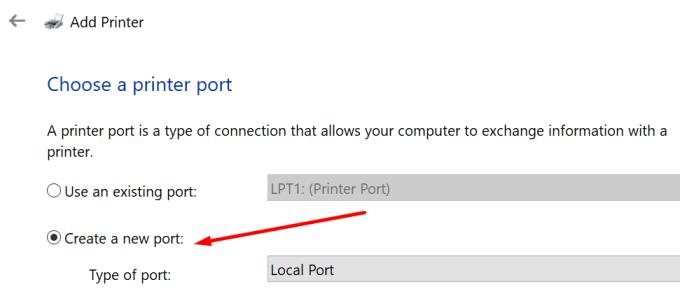
Vælg Har disk , og derefter Gennemse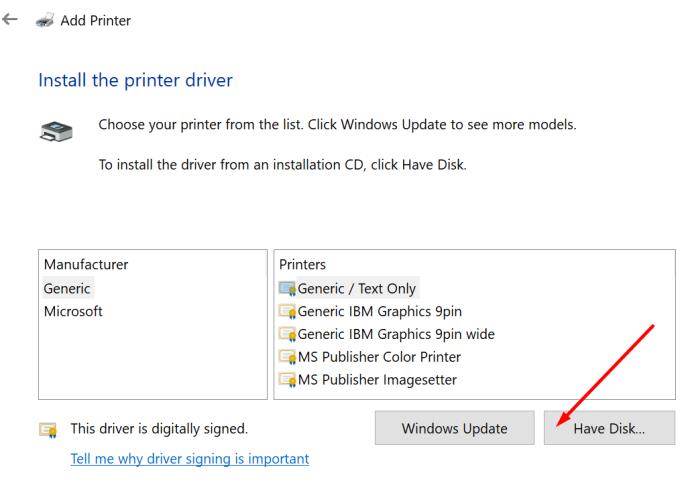
Vælg filen prnms001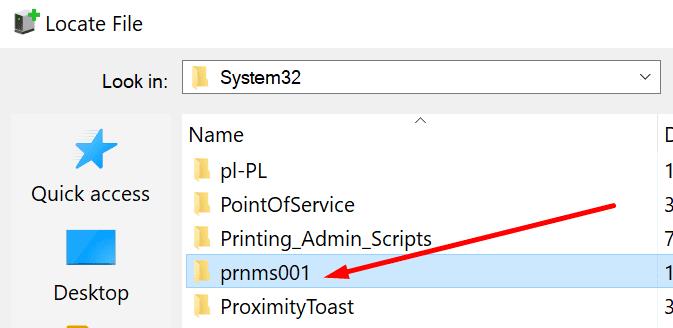
Klik på Erstat nuværende drivere
Det printernavn, du tidligere har indtastet, vises nu som en Microsoft XPS Document Writer.
Alternativt kan du også bruge denne metode.
Gå til Tilføj en lokal printer → Opret en ny port
Vælg Lokal port → Næste
I feltet Indtast et portnavn skal du indtaste XPS-port → OK
Vælg Microsoft på producentlisten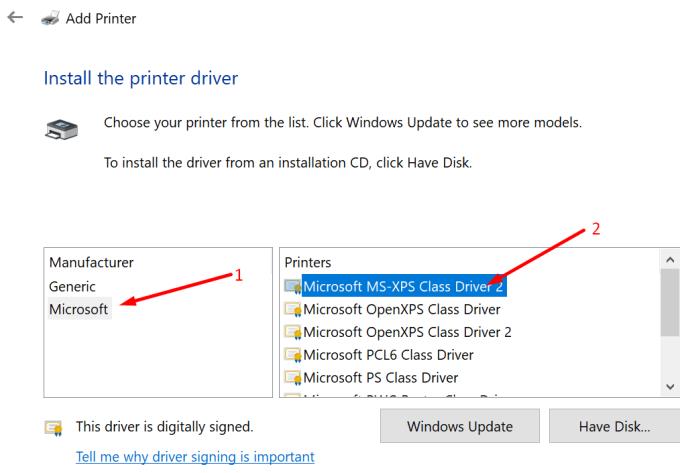
Vælg den seneste version af XPS Document Writer → Næste
Vælg Brug den driver, der er installeret i øjeblikket
Printernavnet skal være Microsoft XPS Document Writer
Klik på Del ikke printer
Fjern markeringen i afkrydsningsfeltet for Indstil som standardprinter → Udfør.
Metode 5 – Opdater OS og printerdrivere
Din Microsoft XPS Writer mangler muligvis eller fungerer ikke korrekt, hvis du kører forældede OS-versioner og printerdrivere.
Få de seneste Windows 10-opdateringer og printerdriverversion, og kontroller, om problemet er væk.
Gå til Indstillinger → Opdatering og sikkerhed → Søg efter opdateringer .
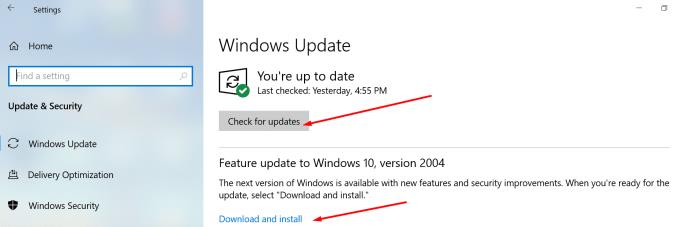
For at opdatere printerdriverne skal du åbne Enhedshåndtering, udvide printerens liste, højreklikke på din printerdriver og vælge Opdater driver .
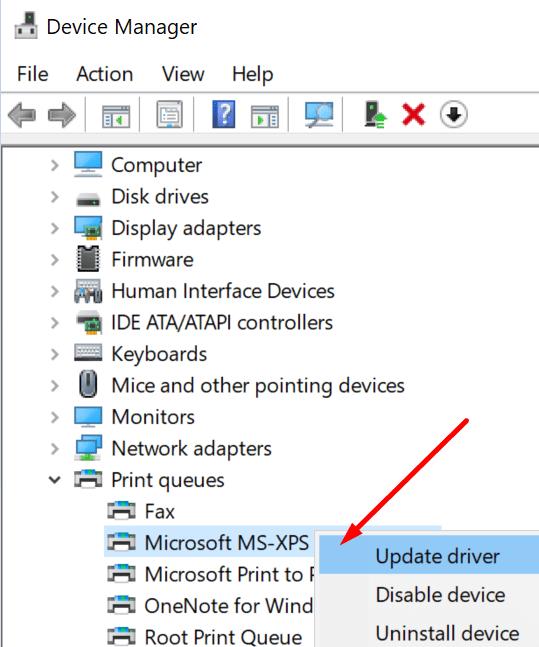
Der går du, vi håber, du var i stand til at gendanne Microsoft XPS Writer på din computer ved hjælp af denne vejledning.